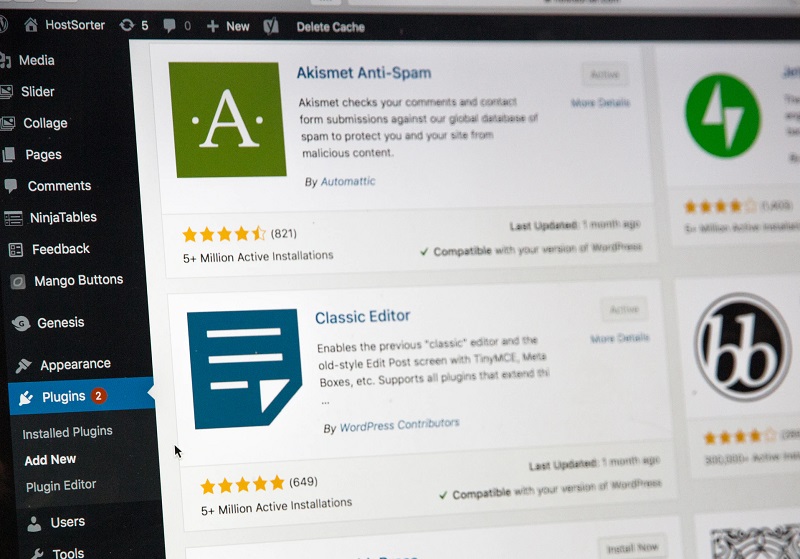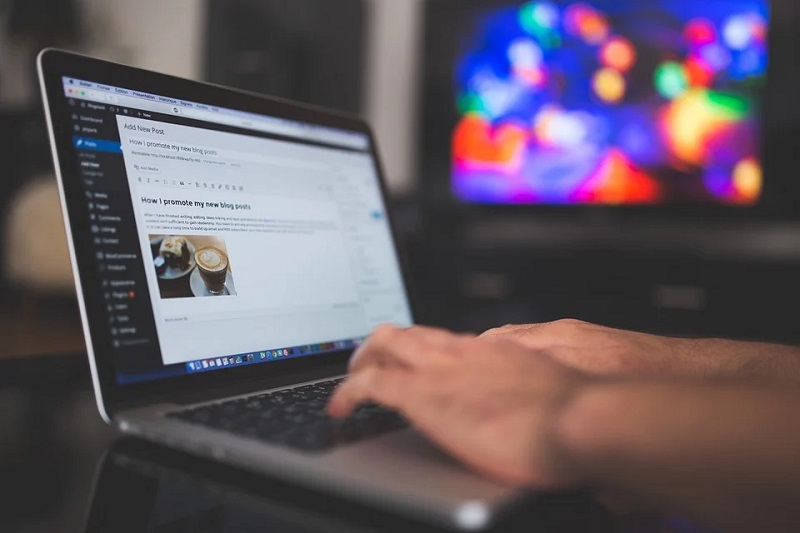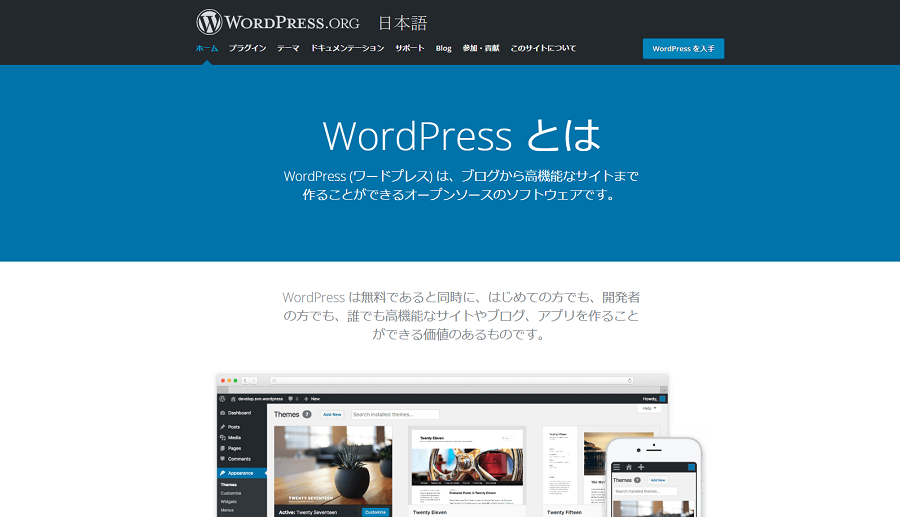当ページでは、Wordpressで使えるおすすめのプラグインについて紹介しています。Wordpressを運営する上でプラグインは切っても切り離せないものでしょう。より便利にホームページを作りたいと考えている方はぜひ参考にしてくださいね。まずは、プラグインを活用するメリットと注意点について見ていきます。その後おすすめのプラグインを一覧でまとめています。
WordPressでのプラグイン活用のメリット
簡単に様々な機能を追加できる
プラグインを活用すれば誰でも気軽に様々な機能を追加することができます。これがWordpressにおけるプラグインの最大のメリットと言えます。導入自体簡単でWordpressの管理画面からプラグインを検索してインストールするだけです。プラグインによっては少しの設定が必要となることもありますが、基本的にはそれほど難しいわけではありません。
追加できる機能としては、管理画面ログインに対するセキュリティ対策(通常時のセキュリティには不安がある)ができたり、サイトのバックアップがワンクリックでできたりと様々です。ホームページを運営する上であればいいなーと思う機能については何らかのプラグインで対応できると考えて良いですね。
開発コスト&メンテナンスコストを抑えられる
プラグインの多くは無料で利用することができます。機能の開発コストについてもほとんど掛かりませんし、メンテンナンスについても開発者側が行ってくれますので心配する必要はありません。つまり、ホームページ運営における費用を大幅に削減することができるということに繋がります。安価に多機能なホームページを作れるということで個人事業主の方や中小企業経営者の方にとってはありがたいでしょう。
WordPressでプラグインを利用する際の注意点
WordPressのプラグインは万能ではありません。注意すべき点もありますので、必ず確認しておいてくださいね。場合によっては思いもよさらない事態を生じさせてしまうかもしれません。
プラグインの多用でサイトが重くなることがある
プラグインは非常に便利なアドオン機能です。しかしながら、あれもこれもと色々なプラグインを導入してしまうとホームページが重くなってしまう可能性があります。サイトが重くなるとユーザーの離脱率も上がってしまいSEO対策上も不利になります。本当に必要なものだけを導入するようにした方が良いですね。
他のプラグインと干渉でうまく機能しないことがある
プラグイン同士の相性も考えなければいけません。導入しているプラグイン同士が干渉をしてしまい不具合が生じたり、うまく機能しかったりという事態も考えられます。場合によってはサイトが表示できなくなってしまうこともありますので、プラグインを導入する前にはバックアップを取っておくと良いですね。不測の事態が起こりえる可能性も理解しておきましょう。
日本語に対応していないものもある
プラグインの多くは日本以外で開発されているため日本語に対応していない可能性もあります。世界的に有名なプラグインなら日本人が運営するホームページなどで日本語で導入方法や設定方法が書かれていることもあります。英語でしか情報を得られないこともありますので、事前に確認しておきましょう。
WordPressのおすすめプラグイン一覧
| カテゴリー | プラグイン名 | 概要 |
|---|---|---|
| 導入必須 | Classic Editor | 従来のWordpressエディターに戻すプラグイン |
| Google XML Sitemap | Search Conosle用サイトマップ生成のためのプラグイン | |
| SiteGuard | ログイン保護を目的としたセキュリティプラグイン | |
| BackWPup | 定期的にWordpressのバックアップができるプラグイン | |
| 設定管理 | No Category Base (WPML) | URLの"category"を削除できるプラグイン |
| Revision Control | リビジョンの表示件数を自由に変更できるプラグイン | |
| 装飾 | Shortcodes Ultimate | デザインパーツを使用して記事の装飾ができるプラグイン |
| 高機能 | Table of Contents Plus | 記事の目次を自動的に出力してくれるプラグイン |
| TablePress | テーブルを簡単に作成できるようになるプラグイン | |
| Contact Form 7 | お問い合わせフォームを簡単に作成できるプラグイン |
WordPressのおすすめプラグイン詳細
Classic Editor
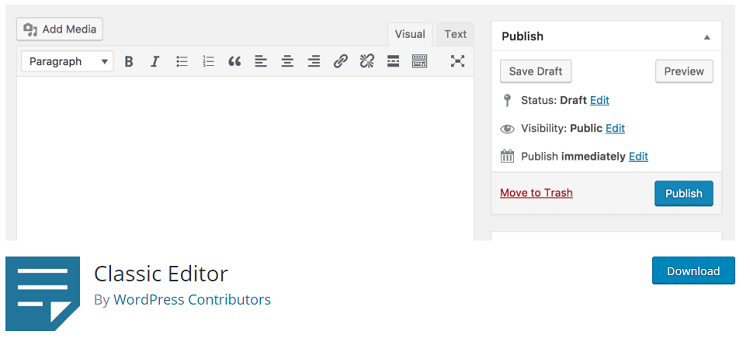 画像引用元:https://wordpress.org/plugins/classic-editor/
画像引用元:https://wordpress.org/plugins/classic-editor/
Wordpress5.0以前(2018年12月以前)のエディターに切り替えられるプラグインです。Wordprss5.0になってエディターが大きく変わってしまいました。以前のものが使いやすいというユーザーが多く、切り替えるためのプラグインが登場しました。Wordpressチームによって管理されている公式プラグインとなっています。2020年まではサポートされる予定ということです。
Google XML Sitemap
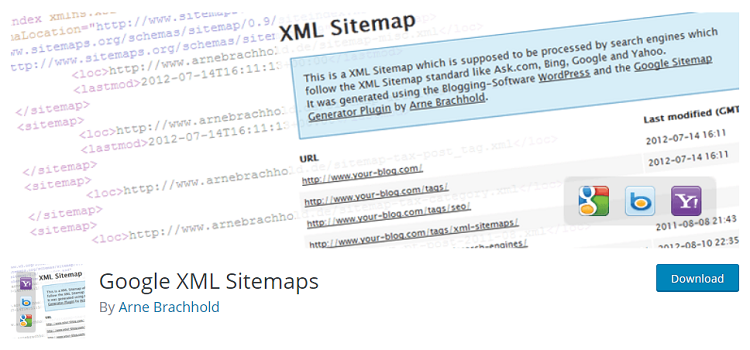 画像引用元:https://wordpress.org/plugins/google-sitemap-generator/
画像引用元:https://wordpress.org/plugins/google-sitemap-generator/
XML形式のサイトマップの自動生成が行えるプラグインです。Googleなどの検索エンジンにサイトの情報を提供できます。Google Search Consoleにサイトマップを追加しておけばよりスピーディーに正確なサイトの情報をGoogleが認識できるようになります。SEO対策を考える上でも理想的なプラグインだと言えます。
SiteGuard
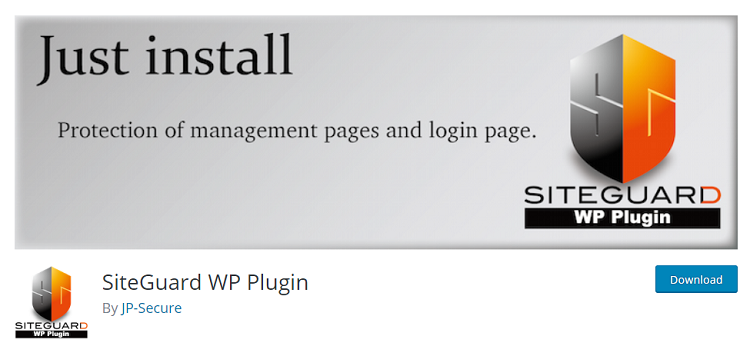 画像引用元:https://wordpress.org/plugins/siteguard/
画像引用元:https://wordpress.org/plugins/siteguard/
Wordpressのセキュリティ向上のためのプラグインです。Wordpressでは不正ログインによる乗っ取りやコメントスパムなどが問題となることがあります。このプラグインを使用すると管理ページ(wp-admin)へのアクセス制限を加えたり、ログインページ名を変更したりできます。また、画像認証によるコメントスパムを抑制することが可能です。コメントスパムの対策に時間を取られてしまうよりはSiteGuardを一つ入れておく方が効率的です。
BackWPup
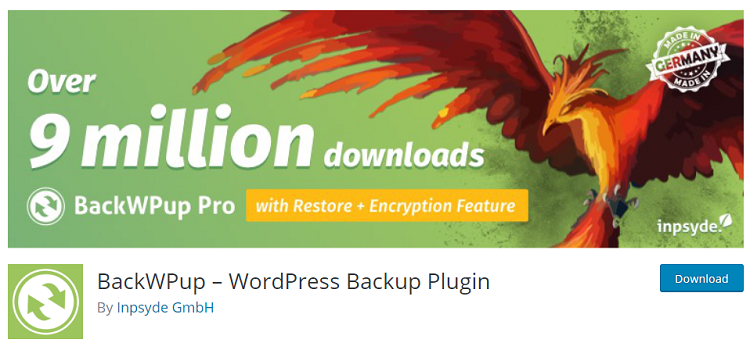 画像引用元:https://wordpress.org/plugins/backwpup/
画像引用元:https://wordpress.org/plugins/backwpup/
BackWPupはWordpressのバックアッププラグインです。Wordpressのデータベースやファイルのバックアップ機能を備えています。手動でのバックアップだけではなくスケジュールを決めてバックアップを取ることも可能です。Dropboxなど外部のストレージに自動的に保存できるのでパソコンの保存容量を気にしなくても大丈夫です。うまくバックアップができない時にはメールで通知してくれます。万が一の自体に備えるためにも必ずインストールしておきたいですね。
No Category Base (WPML)
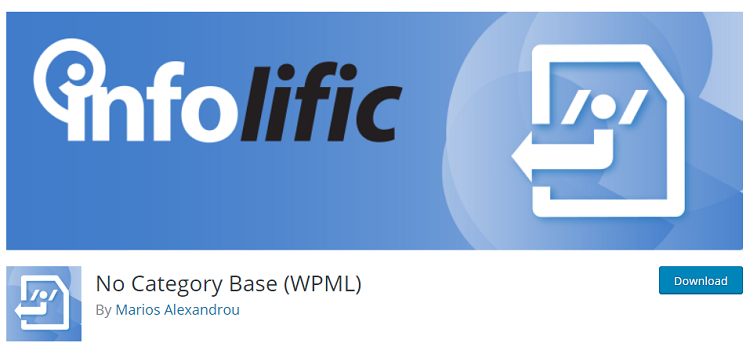 画像引用元:https://wordpress.org/plugins/no-category-base-wpml/
画像引用元:https://wordpress.org/plugins/no-category-base-wpml/
Wordpressでカテゴリーを使うと自動的にパーマリンクに”category”が付与されます。例えば、ブログのカテゴリーを作ると「https://all-standard.co.jp/category/blog/」のようになります。これで不都合が生じるわけではありませんが、”category”がない方がすっきりします。「https://all-standard.co.jp/blog/」の方が良いですよね。これをプラグイン一つで実現できるのがNo Category Base (WPML)です。ただし、不具合が報告されたことがあるため、事前にバックアップを取ってから作業を行いましょう。不安な方は避けた方が良いかもしれません。
Revision Control
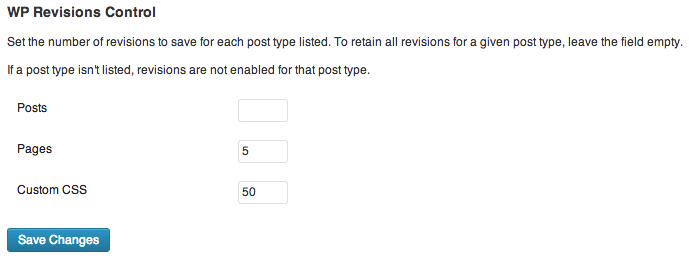 画像引用元:https://wordpress.org/plugins/wp-revisions-control/
画像引用元:https://wordpress.org/plugins/wp-revisions-control/
Wordpressにあるデフォルトのリビジョン(バージョンアップ管理機能)をコントロールできるプラグインです。投稿、固定ページなどで保存するたびにリビジョンが増えてサイト表示が遅くなってしまうことがあります。Revision Controlを使えばリビジョンで管理する件数をコントロールすることができます。過度に負荷が掛かってしまうことを避けられます。
Shortcodes Ultimate
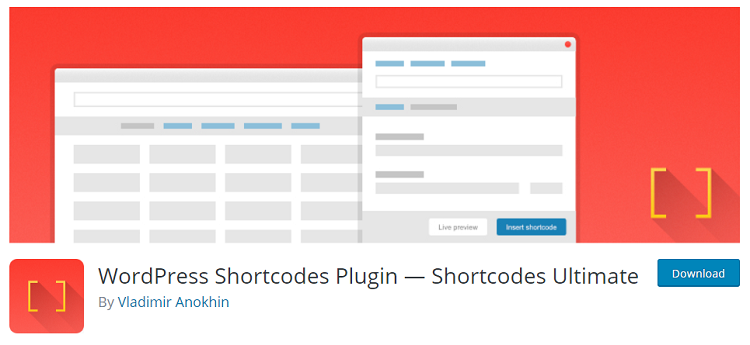 画像引用元:https://wordpress.org/plugins/shortcodes-ultimate/
画像引用元:https://wordpress.org/plugins/shortcodes-ultimate/
ショートコードで記事を気軽に装飾ができるようになるプラグインです。ボタン、タブ、アコーディオン、ノート、ボックスなどをワンクリックで挿入できます。テンプレートによってはいくつかのショートコードがすでに導入されていることもありますが、そうでない場合は装飾のためのショートコードがあると便利です。
Table of Contents Plus
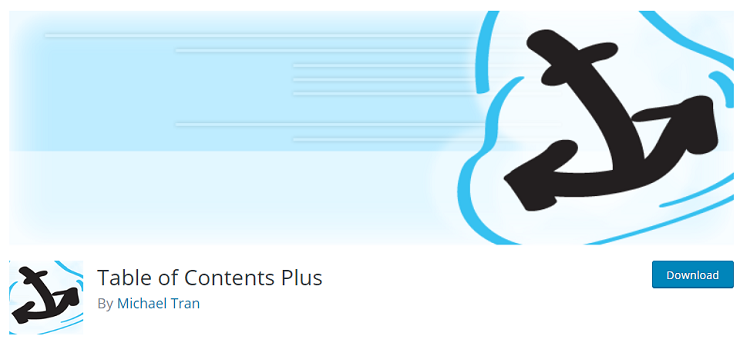 画像引用元:https://wordpress.org/plugins/table-of-contents-plus/
画像引用元:https://wordpress.org/plugins/table-of-contents-plus/
固定ページや記事の目次を自動生成してくれるプラグインです。階層もわかりやすくなりますので、ユーザービリティの向上に繋がります。目次をしっかり作り込めば検索結果に表示されることもあります。シンプルなデザインでどのようなサイトにも合うと思います。
TablePress
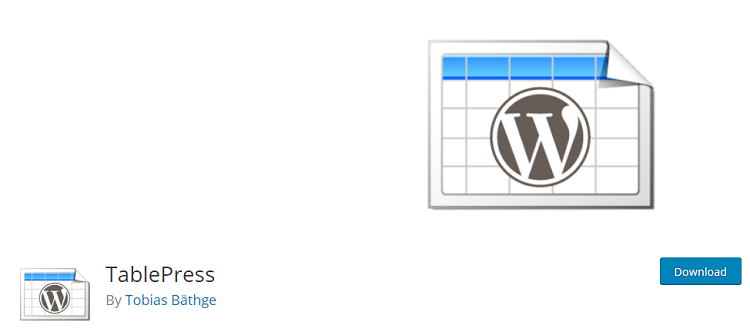 画像引用元:https://wordpress.org/plugins/tablepress/
画像引用元:https://wordpress.org/plugins/tablepress/
テーブルを簡単に作成できるプラグインです。htmlタグでテーブルを作成するにはわかりにくく時間が掛かってしまいます。行数と列数を指定すれば枠組みを簡単に作成できます。直感的に操作ができると思います。また、TablePressを活用すればテーブルごとの管理も容易になりますので、多くのテーブルを利用するサイトで便利です。
Contact Form 7
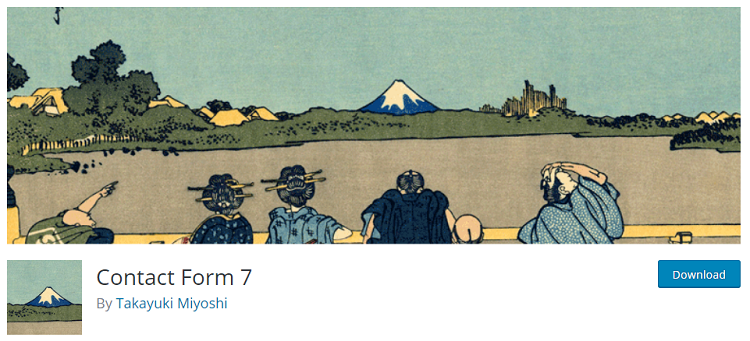 画像引用元:https://wordpress.org/plugins/contact-form-7/
画像引用元:https://wordpress.org/plugins/contact-form-7/
お問い合わせフォームを簡単に作成できるプラグインです。日本人が開発したプラグインのため使い勝手が良くなっています。シンプル設計で直感的に使用することができます。お名前、メールアドレス、題名、メッセージ本文だけならインストール後すぐに利用できます。カスタマイズもタブをクリックして挿入するだけです。URL、電話番号、ドロップダウンメニュー、ラジオボタン、ファイルなど必要に応じて追加することが可能です。